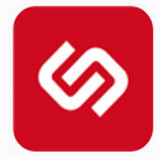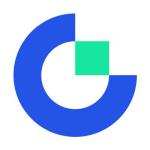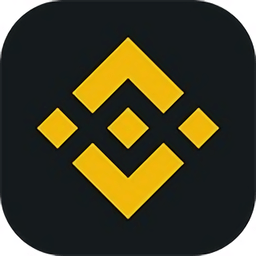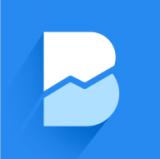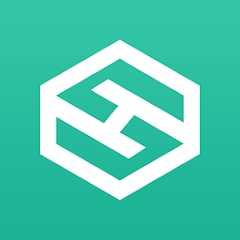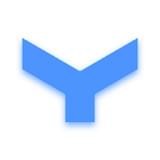win10系统宽带连接无法加载远程管理服务器怎么办
时间:2018-06-25 来源:互联网 浏览量:
宽带连接出现711错误无法加载远程管理服务器也是一个比较普遍的故障,不过该故障解决起来比较棘手,在Win10系统中,使用宽带的用户通常都需要进行宽带连接才可以上网,除非你安装了路由器或者是猫具有路由工能,下面小编分享win10系统宽带连接无法加载远程管理服务器解决方法:
1、在win10系统桌面上,开始菜单,右键,运行。
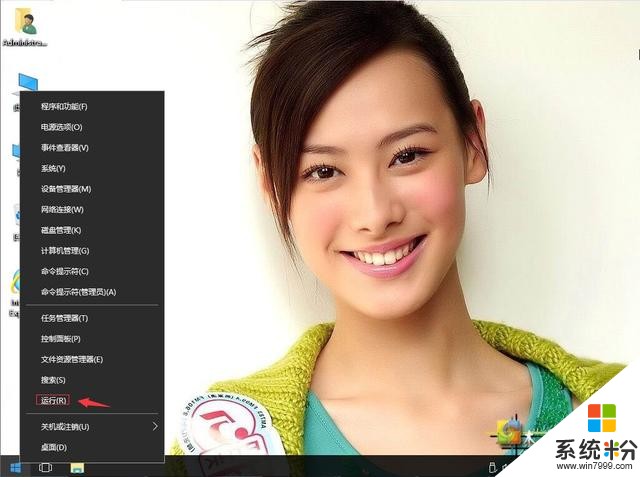
win10系统宽带连接无法加载远程管理服务器怎么办-1
2、输入services.msc,再确定。
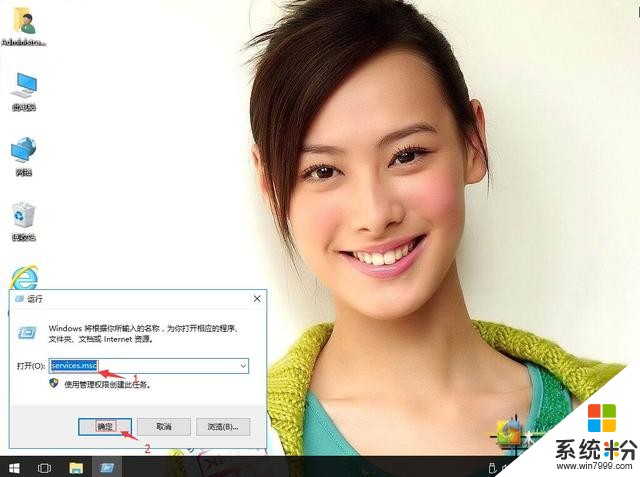
win10系统宽带连接无法加载远程管理服务器怎么办-2
3、在服务本地里,右侧找到Remote Access Auto Connection Manager服务。
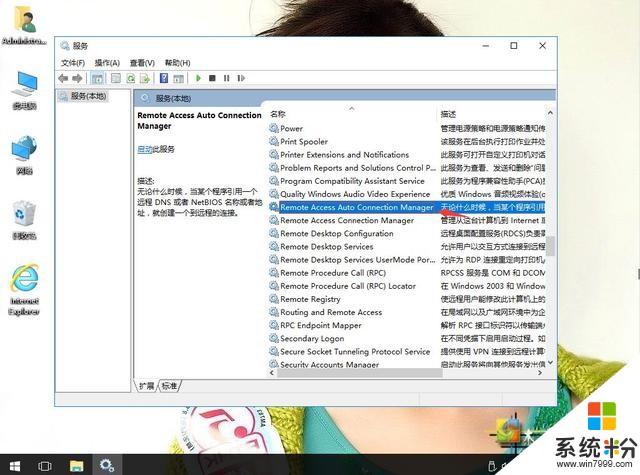
win10系统宽带连接无法加载远程管理服务器怎么办-3
4、右键,属性。
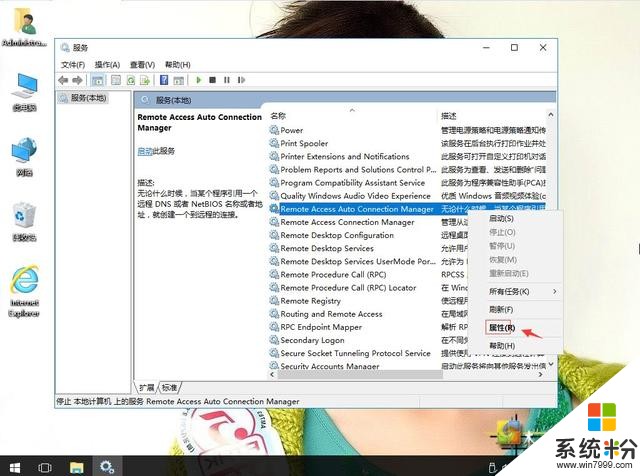
win10系统宽带连接无法加载远程管理服务器怎么办-4
5、在启动类型:自动。单击启动。再应用,确定。
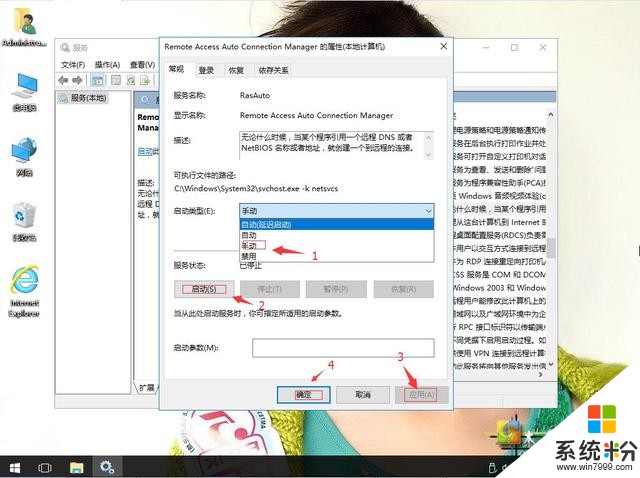
win10系统宽带连接无法加载远程管理服务器怎么办-5
6、返回,找到Telephony服务,右键,属性。
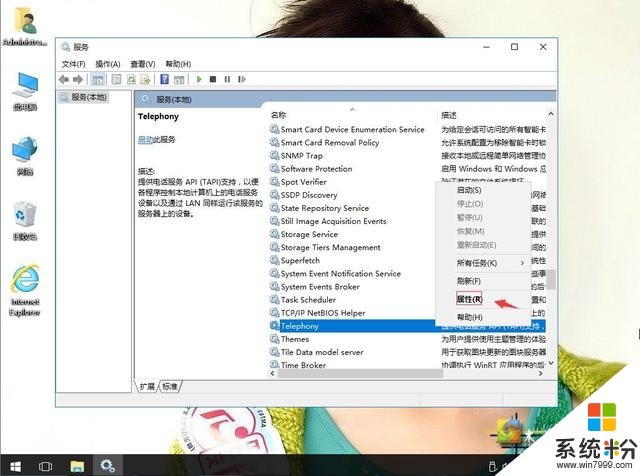
win10系统宽带连接无法加载远程管理服务器怎么办-6
7、在启动类型:自动。单击启动。再应用,确定。
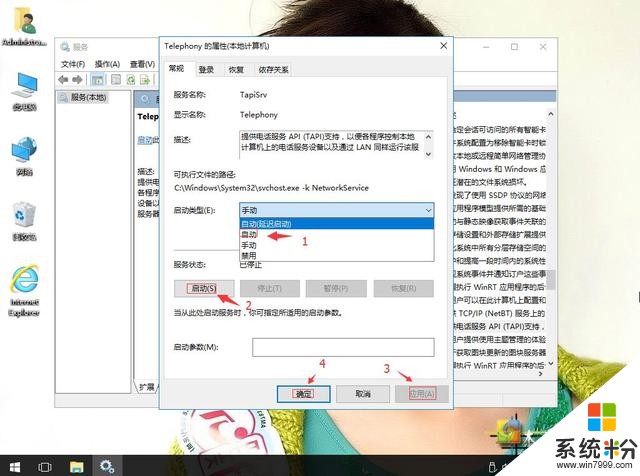
win10系统宽带连接无法加载远程管理服务器怎么办-7
我要分享:
相关资讯
热门手机应用
最新热门游戏
微软资讯推荐
- 1 Windows10将按月收费?网友:按分钟计费更不是好
- 2 霍金警告:人工智能背叛人类!微软谷歌行业大佬紧急出手!
- 3 Win10企业版创意者更新ISO增强安全功能
- 4新的 Windows 和新的 Surface,微软要用这两款神器再战 Google 和苹果
- 5微软Chromium版Edge浏览器高对比度模式曝光
- 6微软为企业版用户开出绿色通道:Win7退役后仍可免费获得一年更新
- 7Defender干扰第三方杀软?微软称绝不会
- 8微软侧目!最爱Windows 10还是企业用户
- 9Intel反对没用! 骁龙835 Win10电脑年底爆发: 运行exe
- 10Win10 RS3首个重大功能曝光: My People回归!